Feedburner merupakan layanan cuma-cuma penyedia jasa media publikasi dan audience. Layanannya berupa penyebaran content Blog dan RSS Feeds, yang memungkinkan untuk berpromosi baik secara komersil ataupun menambah profit dalam berbisnis melalui internet. Atau sekedar ingin mengenalkan blog Anda agar go international dan menambah pembaca dari seluruh dunia supaya terkenal
Saya rasa testimoni yang dikatakan Michael Webster dalam blognya sudah cukup mewakili,ia berkata "Feedburner is an excellent way to publicize your blogsite and has many useful tools to make easier for people to access. To top it off, the customer and technical assistance they provide is absolutely top-notch."
Kita langsung saja mendaftar dan mensetting blog kita ke feedburner.
Untuk dapat masuk ke situs feedburner anda diharuskan memiliki account google, anda pasti telah memiliki blog kan, pasti sudah membuat account google, jika anda belum memiliki account google silahkan daftar disini.
Nah sekarang anda telah memiliki account google silahkan anda klik disini untuk panduan membuat blog baru menggunakan blogger.
Sudah, anda sudah buat, tidak lebih dari 10 menit anda telah memiliki blog kan, silahkan isi blog anda dengan konten-konten sesuka anda tapi ingat jangan posting konten yang berbau sara, kekerasar, pornografi, okeeee bro!
Dengan account tersebut anda saya pandu untuk membuat feedburner
Sekarang silahkan anda ikuti langkah-langkah dibawah ini,
* Masuk ke situs FeedBurner, klik disini
* Masukkan account gmail yang telah anda buat tadi, sudah….
Maka akan keluar screenshoot berikut
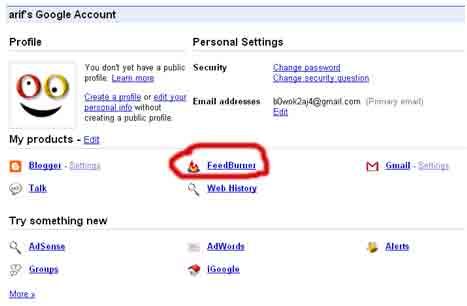
Silahkan anda klik tulisan feedburner diatas yang saya beri tanda merah
Maka akan tampil screenshoot berikut
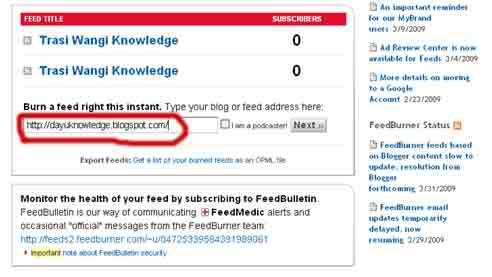
Tampilan yang muncul ketika anda masuk seperti diatas tanpa ada tulisan "Trasi Wangi Knowledge" itu kan title tulisan blog saya bro, masih kuat yuk kita lanjutkan…
Dalam form diatas anda masukkan alamat blog anda, dan ada tulisan "I am a podcaster!" tu gak usah di klik ya bro langsung di next aja
Maka akan muncul screenshoot berikut
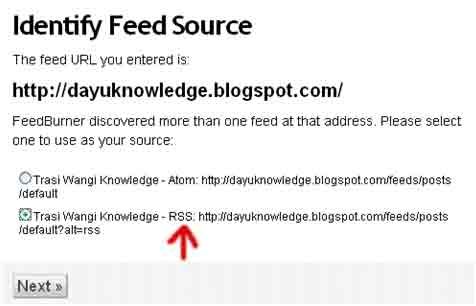
Udah bro, disitu ada dua option pilihan "Atom" dan "RSS", pilih yang bawah aja bro "RSS" kemudian next
Maka akan muncul tampilan seperti screenshoot berikut
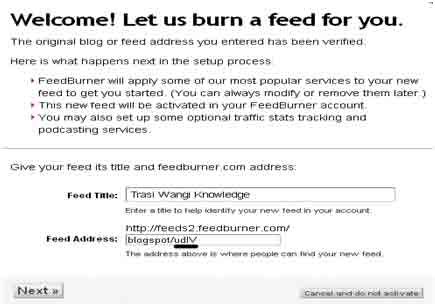
Disitu terdapat feed title, anda dapat merubahnya atau membiarkan saja sesuai yang diberi feedburner, dalam contoh diatas feed titlenya tertulis "Trasi Wangi Knowledge" itu blog ku bro
Dan anda juga akan mendapatkan feed address yang diberikan oleh feedburner, itu nanti yang akan anda gunakan untuk melinkkan blog anda ke feedburner, tulisannya di feed addressnya kamu ganti juga bleh bro yang saya garis bawahi aja tapi, udah… lanjutkan… dengan mengklik next
Maka akan muncul tampilan seperti screenshoot berikut
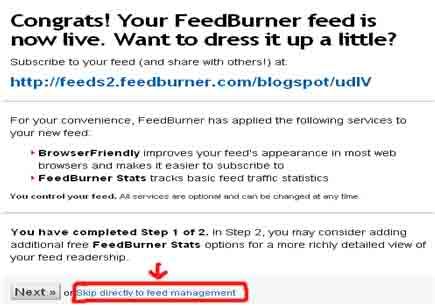
Sebelum mengklik "Skip directly to feed management" seperti pada screenshoot di atas,
Anda copy terlebih dahulu tulisan yang berwarna biru dengan cara anda blok tulisannya kemudian klik kanan dan pilih copy, udah bro… . Ini untuk mengarahkan feed blogger Anda ke Feedburner!
Sekarang anda login ke blog anda atau klik disini
Lalu klik PENGATURAN > FEED SITUS dan paste feed dari feedburner ke tempat yang disediakan "Posting URL Pengubahan Arah Feed" perhatikan screenshoot berikut ini,
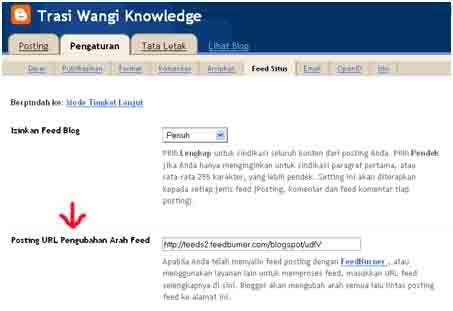
Klik SAVE "Simpan Pengaturan" Sebelum menginjak langkah berikutnya sebagai langkah "bonus" saya ingin mengucapkan "SELAMAT!" feed blog Anda telah terdaftar dan di arahkan ke feedburner… dan siap-siap dapat traffic banyak… (^_^). Sejauh ini berarti Anda telah terdaftar dan memiliki hak mensetting feed blog Anda dengan feed burner.
Sekarang ada kembali ke feedburner google lagi ke screenshoot ke 5 gambar diatas, disitu tulisan "NEXT or Skip directly to feed management" anda klik yang tulisan “Skip directly to feed management" untuk langsung menuju ke manajement/pengaturan feed Anda di feedbuner. Kenapa klik "Skip directly to feed management" tidak "Next" karena next akan mengarahkan kita ke "Enhance Your Stats" yang artinya Anda akan mengurus masalah traffic statistik blog Anda agar bisa "melihat" pengunjung blog berasal dari mana dan lewat mana dan hal ini bisa Anda lakukan juga nanti setelah Anda masuk "Skip directly to feed management". Oke, klik "Skip directly to feed management" dan Anda akan melihat halaman baru sepeti halnya screenshoot berikut ini,
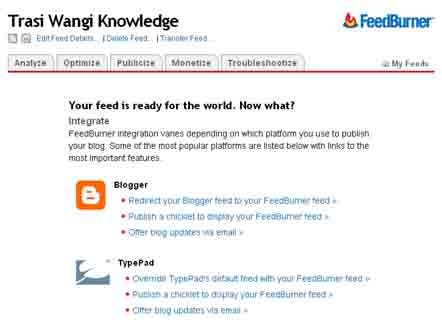
Kita perhatikan setidaknya ada 5 tool utama yang disediakan feedburner untuk Anda, map ya bro tidak akan saya jelaskan semuanya karena terlalu banyak, sisanya silahkan nanti pelajari sendiri atau tanya sama mbah google.
1.Analyze:
Berisi, Feed Stats, Headline Animator Stats dan Configure Stats, Headline Animator Stats untuk mengetahui klik pengunjung, halaman yang telah di see oleh pengunjung, Configure Stats untuk mengkonfigurasi feedburner kamu
2.Optimize:
Berisi banyak sekali tool yang bisa Anda pelajari nanti, diantaranya adalah Summary Burner. Summary Burner bisa Anda aktifkan setelah Anda mengaktifkan layanan berlangganan (subscribe) via email kepada pengunjung blog Anda dan melalui Summary Burner ini Anda bisa sedikit bermain "strategi" mempersingkat isi posting blog Anda melalui kiriman email tersebut agar pengunjung Anda penasaran dan membaca lebih jauh isi postingan di Blog Anda, ni bukan curang lho bro tapi strategi bisnis… dan saya sarankan hanya digunakan untuk blog beradsense untuk blog personal sebaiknya tidak usah mengaktifkan tool ini. Saya sendiri tidak mengaktifkan Summary Burner untuk blog ini sebab juga masih dalam tahap pengembangan. Selebihnya nanti bro pelajari sendiri aja ya…
3.Publicize:
Diantaranya ada Headline Animator yang biasa digunakan para blogger yang terdaftar di feedburner contohnya headline animator saya di bagian paling atas menampilkan 5 judul postingan terbaru secara bergantian judul.
Lalu ada juga Email Subscriptions tool bagi Anda untuk menawarkan jasa berlangganan via email seperti pada tool OptimIze di atas sebelum mengaktifkan Summary Burner Anda harus mengaktifkan "tawaran" berlangganan via email ini pada pengunjung blog Anda.
Ada juga FeedCount sebuah widget untuk menunjukkan kepada pengunjung blog Anda sudah berapa banyak pembaca blog Anda yang berlangganan; baik melalui feed ataupun via email. Selebihnya juga nanti bro pelajari sendiri aja ya…
4.Monetize:
Bahasa Indonesia yang mudah untuk monetize adalah "menguangkan" atau "mencairkan" CMIIW nah jika Anda bekerja sama dengan google adsense maka tool ini bisa Anda pergunakan. Caranya nanti berhubungan dengan edit html blog Anda. Jangan khawatir mudah kok. Setelah Anda ikuti petunjuknya nanti, maka iklan adsense akan muncul di bawah postingan pertama blog Anda.
5. Troubleshootize:
Dari namanya saja sudah jelas pa yang terbayang kan! Yupz jika Anda punya masalah dengan account feedburner Anda klik saja tool tersebut dan ada forumnya juga untuk menyampaikan keluh kesah dsbnya. Lagian jika Anda mengklik tool ini maka tampilan pertama kata-kata sambutannya lucu "Oh Dear, What Kind of Trouble?"
Oke untuk bonus saya akan memandu untuk memasang 3 widget feedburner pada blog Anda. Antara lain Email Subscriptions, Headline Animator, dan FeedCount yang kesemuanya ada di tool “Publicize”, ingat…! Dan cobalah…
1.Memasang Email Subscriptions Feedburner
Untuk mengaktifkan penawaran berlangganan via email kepada pengunjung blog Anda, klik Publicize >Email Subscriptions. ada tiga pilihan penggunaan layanan kiriman email yaitu
[1] lewat FeedBurner
[2] FeedBlitz
[3] Rmail
Untuk memudahkan biarkan saja pada pilihan standar yaitu melalui FeedBurner. Lalu klik Activate. Ada dua pilihan widget, [1]menyimpan "widget form" berlangganan (subscribe) via email pada page element blog Anda, [2] Tekslink yang akan memunculkan popup windows. Katakan saja Anda memilih "widget form" ada dua cara yang bisa Anda lakukan [1] mengcopy paste kode paling atas yang ditunjukkan atau [2] menggunakan fasilitas import halaman "Use as a widget in" dan Anda tinggal memilih digunakan pada blog apa? TypePad, TypePad (Japan) atau Blogger. Pilih blogger jika Anda menggunakan layanan blogger dan klik "GO" lalu ikuti petunjuknya yg mudah.
Lalu Anda bisa mengatur komunikasi email dengan pelanggan Anda, jika blog Anda menggunakan bahasa Indonesia maka komunikasi email atau "Communication Preferences" ini bisa Anda setting dengan bahasa Indonesia. Caranya masih di "Email Subscriptions" pilih "Communication Preferences". Ada tiga Communication Preferences yang bisa Anda atur; [1] Email "From" Address: menampilkan alamat email Anda sebagai pengirim posting via email. [2] Confirmation Email Subject: Berisi judul email, contoh yang disediakan feedburner "Activate your Email Subscription to: MY-BLOG" Anda bisa menggantinya dengan yang Anda mau, misalkan “Aktifkan email Anda untuk berlangganan blog kami” [3] Confirmation Email Body: Email konfirmasi, silahkan Anda perhatikan dan atur sesuai keinginan Anda berkomunikasi dengan pelanggan baru yang hendak berlangganan postingan blog Anda. Sedangkan untuk waktu pengiriman Anda bisa mengaturnya di "Delivery Options"
Selamat Anda sudah mempunyai widget email Subscriptions :)
2.Memasang Headline Animator Feedburner
Masih di "Publicize" klik Headline Animator. Lihat pada form "Create a New Headline Animator" ada pilih ukuran dan bentuk headline animator pada "Theme" Title di ceklist jika ingin menampilkan nama blog Anda. Warna dan tanggal silahkan di atur pada form masing-masing. Kalo sudah lihat dulu previewnya di bagian bawah, jika sudah merasa cocok dan ukurannya sesuai dengan sidebar blog Anda klik "Activate" kembali Anda akan melihat preview yang sengaja diperlihatkan feedburner, lalu pada "Add to MySpace, TypePad, etc". pilih Blogger Blog dan klik next, akan muncul window baru dan klik Add to Blogger lalu ikuti petunjuk selanjutnya yang mudah.
Selamat… Anda sudah mempunyai widget Headline Animator (^_^)
3.Memasang FeedCount (Chicklet) Feedburner
Masih di "Publicize" klik "FeedCount" ada dua pilihan Chicklet; Statis dan Animated. Silahkan pilih berdasarkan selera Anda lalu pilih juga warna body dan textnya. Kalo sudah klik "Activate" Feedburner akan memperlihatkan preview Chicklet Anda (Your Chicklet). Untuki memasangnya pada blog Anda ada dua pilihan, [1] copy kode html yang disediakan atau [2] menggunakan layanan import "Use as a widget in" lalu pilih blog yang Anda gunakan, pilih blogger jika menggunakan blogger dan klik "GO" tunggu sebentar, lalu ikuti petunjuknya yang mudah.
Selamat… Anda sudah mempunyai widget Headline Animator (^_^)
Demikian selintas daftar dan setting feed blog Anda ke feedburner dan bonus memasang 3 widget dari feedburner.
Tambahan jika anda ingin menghapus feedburner anda secara permanen, sekarang anda liat gambar no 5 dari atas, di bawah tulisan title "Trasi Wangi Knowledge" ada sub-sub menu anda klik delete feed maka feedburner anda akan hilang, tapi jangan kawatir jika anda ingin membuat lagi atau menambah feedburner anda tinggal anda lakukan langkah-langkah seperti yang sudah saya jelaskan diatas, mudah kan bro…. ayo bangun jangan tidur…liat hasilnya…udah jadi bro…!
Silahkan dicoba! Salam kedamaian dan terus berkarya.
Saya rasa testimoni yang dikatakan Michael Webster dalam blognya sudah cukup mewakili,ia berkata "Feedburner is an excellent way to publicize your blogsite and has many useful tools to make easier for people to access. To top it off, the customer and technical assistance they provide is absolutely top-notch."
Kita langsung saja mendaftar dan mensetting blog kita ke feedburner.
Untuk dapat masuk ke situs feedburner anda diharuskan memiliki account google, anda pasti telah memiliki blog kan, pasti sudah membuat account google, jika anda belum memiliki account google silahkan daftar disini.
Nah sekarang anda telah memiliki account google silahkan anda klik disini untuk panduan membuat blog baru menggunakan blogger.
Sudah, anda sudah buat, tidak lebih dari 10 menit anda telah memiliki blog kan, silahkan isi blog anda dengan konten-konten sesuka anda tapi ingat jangan posting konten yang berbau sara, kekerasar, pornografi, okeeee bro!
Dengan account tersebut anda saya pandu untuk membuat feedburner
Sekarang silahkan anda ikuti langkah-langkah dibawah ini,
* Masuk ke situs FeedBurner, klik disini
* Masukkan account gmail yang telah anda buat tadi, sudah….
Maka akan keluar screenshoot berikut
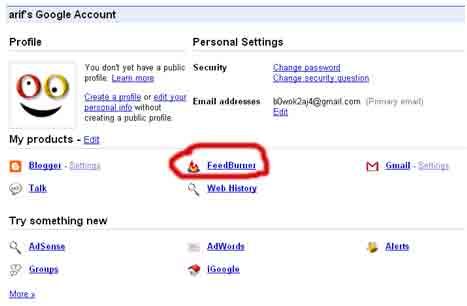
Silahkan anda klik tulisan feedburner diatas yang saya beri tanda merah
Maka akan tampil screenshoot berikut
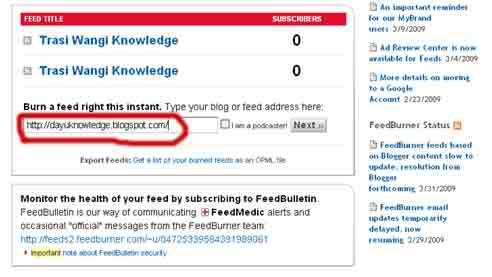
Tampilan yang muncul ketika anda masuk seperti diatas tanpa ada tulisan "Trasi Wangi Knowledge" itu kan title tulisan blog saya bro, masih kuat yuk kita lanjutkan…
Dalam form diatas anda masukkan alamat blog anda, dan ada tulisan "I am a podcaster!" tu gak usah di klik ya bro langsung di next aja
Maka akan muncul screenshoot berikut
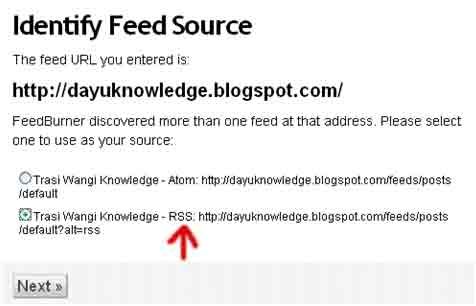
Udah bro, disitu ada dua option pilihan "Atom" dan "RSS", pilih yang bawah aja bro "RSS" kemudian next
Maka akan muncul tampilan seperti screenshoot berikut
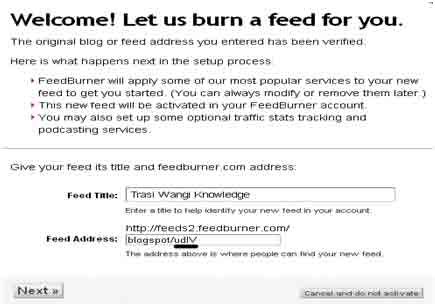
Disitu terdapat feed title, anda dapat merubahnya atau membiarkan saja sesuai yang diberi feedburner, dalam contoh diatas feed titlenya tertulis "Trasi Wangi Knowledge" itu blog ku bro
Dan anda juga akan mendapatkan feed address yang diberikan oleh feedburner, itu nanti yang akan anda gunakan untuk melinkkan blog anda ke feedburner, tulisannya di feed addressnya kamu ganti juga bleh bro yang saya garis bawahi aja tapi, udah… lanjutkan… dengan mengklik next
Maka akan muncul tampilan seperti screenshoot berikut
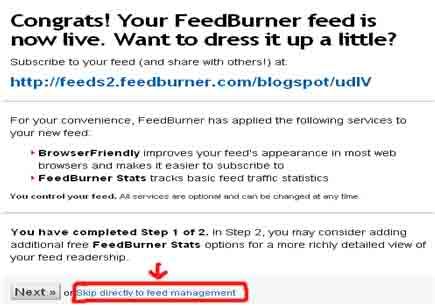
Sebelum mengklik "Skip directly to feed management" seperti pada screenshoot di atas,
Anda copy terlebih dahulu tulisan yang berwarna biru dengan cara anda blok tulisannya kemudian klik kanan dan pilih copy, udah bro… . Ini untuk mengarahkan feed blogger Anda ke Feedburner!
Sekarang anda login ke blog anda atau klik disini
Lalu klik PENGATURAN > FEED SITUS dan paste feed dari feedburner ke tempat yang disediakan "Posting URL Pengubahan Arah Feed" perhatikan screenshoot berikut ini,
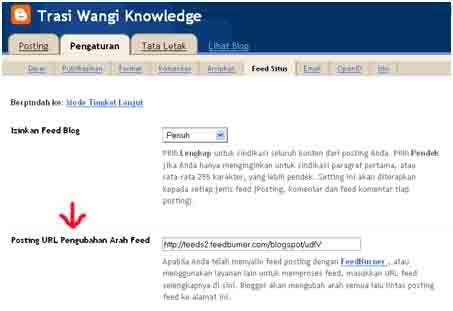
Klik SAVE "Simpan Pengaturan" Sebelum menginjak langkah berikutnya sebagai langkah "bonus" saya ingin mengucapkan "SELAMAT!" feed blog Anda telah terdaftar dan di arahkan ke feedburner… dan siap-siap dapat traffic banyak… (^_^). Sejauh ini berarti Anda telah terdaftar dan memiliki hak mensetting feed blog Anda dengan feed burner.
Sekarang ada kembali ke feedburner google lagi ke screenshoot ke 5 gambar diatas, disitu tulisan "NEXT or Skip directly to feed management" anda klik yang tulisan “Skip directly to feed management" untuk langsung menuju ke manajement/pengaturan feed Anda di feedbuner. Kenapa klik "Skip directly to feed management" tidak "Next" karena next akan mengarahkan kita ke "Enhance Your Stats" yang artinya Anda akan mengurus masalah traffic statistik blog Anda agar bisa "melihat" pengunjung blog berasal dari mana dan lewat mana dan hal ini bisa Anda lakukan juga nanti setelah Anda masuk "Skip directly to feed management". Oke, klik "Skip directly to feed management" dan Anda akan melihat halaman baru sepeti halnya screenshoot berikut ini,
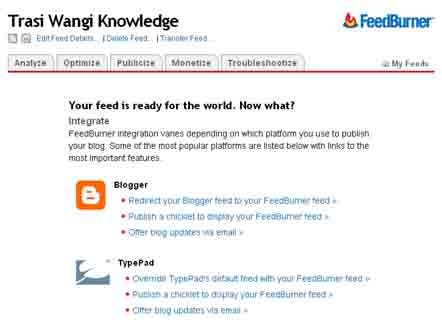
Kita perhatikan setidaknya ada 5 tool utama yang disediakan feedburner untuk Anda, map ya bro tidak akan saya jelaskan semuanya karena terlalu banyak, sisanya silahkan nanti pelajari sendiri atau tanya sama mbah google.
1.Analyze:
Berisi, Feed Stats, Headline Animator Stats dan Configure Stats, Headline Animator Stats untuk mengetahui klik pengunjung, halaman yang telah di see oleh pengunjung, Configure Stats untuk mengkonfigurasi feedburner kamu
2.Optimize:
Berisi banyak sekali tool yang bisa Anda pelajari nanti, diantaranya adalah Summary Burner. Summary Burner bisa Anda aktifkan setelah Anda mengaktifkan layanan berlangganan (subscribe) via email kepada pengunjung blog Anda dan melalui Summary Burner ini Anda bisa sedikit bermain "strategi" mempersingkat isi posting blog Anda melalui kiriman email tersebut agar pengunjung Anda penasaran dan membaca lebih jauh isi postingan di Blog Anda, ni bukan curang lho bro tapi strategi bisnis… dan saya sarankan hanya digunakan untuk blog beradsense untuk blog personal sebaiknya tidak usah mengaktifkan tool ini. Saya sendiri tidak mengaktifkan Summary Burner untuk blog ini sebab juga masih dalam tahap pengembangan. Selebihnya nanti bro pelajari sendiri aja ya…
3.Publicize:
Diantaranya ada Headline Animator yang biasa digunakan para blogger yang terdaftar di feedburner contohnya headline animator saya di bagian paling atas menampilkan 5 judul postingan terbaru secara bergantian judul.
Lalu ada juga Email Subscriptions tool bagi Anda untuk menawarkan jasa berlangganan via email seperti pada tool OptimIze di atas sebelum mengaktifkan Summary Burner Anda harus mengaktifkan "tawaran" berlangganan via email ini pada pengunjung blog Anda.
Ada juga FeedCount sebuah widget untuk menunjukkan kepada pengunjung blog Anda sudah berapa banyak pembaca blog Anda yang berlangganan; baik melalui feed ataupun via email. Selebihnya juga nanti bro pelajari sendiri aja ya…
4.Monetize:
Bahasa Indonesia yang mudah untuk monetize adalah "menguangkan" atau "mencairkan" CMIIW nah jika Anda bekerja sama dengan google adsense maka tool ini bisa Anda pergunakan. Caranya nanti berhubungan dengan edit html blog Anda. Jangan khawatir mudah kok. Setelah Anda ikuti petunjuknya nanti, maka iklan adsense akan muncul di bawah postingan pertama blog Anda.
5. Troubleshootize:
Dari namanya saja sudah jelas pa yang terbayang kan! Yupz jika Anda punya masalah dengan account feedburner Anda klik saja tool tersebut dan ada forumnya juga untuk menyampaikan keluh kesah dsbnya. Lagian jika Anda mengklik tool ini maka tampilan pertama kata-kata sambutannya lucu "Oh Dear, What Kind of Trouble?"
Oke untuk bonus saya akan memandu untuk memasang 3 widget feedburner pada blog Anda. Antara lain Email Subscriptions, Headline Animator, dan FeedCount yang kesemuanya ada di tool “Publicize”, ingat…! Dan cobalah…
1.Memasang Email Subscriptions Feedburner
Untuk mengaktifkan penawaran berlangganan via email kepada pengunjung blog Anda, klik Publicize >Email Subscriptions. ada tiga pilihan penggunaan layanan kiriman email yaitu
[1] lewat FeedBurner
[2] FeedBlitz
[3] Rmail
Untuk memudahkan biarkan saja pada pilihan standar yaitu melalui FeedBurner. Lalu klik Activate. Ada dua pilihan widget, [1]menyimpan "widget form" berlangganan (subscribe) via email pada page element blog Anda, [2] Tekslink yang akan memunculkan popup windows. Katakan saja Anda memilih "widget form" ada dua cara yang bisa Anda lakukan [1] mengcopy paste kode paling atas yang ditunjukkan atau [2] menggunakan fasilitas import halaman "Use as a widget in" dan Anda tinggal memilih digunakan pada blog apa? TypePad, TypePad (Japan) atau Blogger. Pilih blogger jika Anda menggunakan layanan blogger dan klik "GO" lalu ikuti petunjuknya yg mudah.
Lalu Anda bisa mengatur komunikasi email dengan pelanggan Anda, jika blog Anda menggunakan bahasa Indonesia maka komunikasi email atau "Communication Preferences" ini bisa Anda setting dengan bahasa Indonesia. Caranya masih di "Email Subscriptions" pilih "Communication Preferences". Ada tiga Communication Preferences yang bisa Anda atur; [1] Email "From" Address: menampilkan alamat email Anda sebagai pengirim posting via email. [2] Confirmation Email Subject: Berisi judul email, contoh yang disediakan feedburner "Activate your Email Subscription to: MY-BLOG" Anda bisa menggantinya dengan yang Anda mau, misalkan “Aktifkan email Anda untuk berlangganan blog kami” [3] Confirmation Email Body: Email konfirmasi, silahkan Anda perhatikan dan atur sesuai keinginan Anda berkomunikasi dengan pelanggan baru yang hendak berlangganan postingan blog Anda. Sedangkan untuk waktu pengiriman Anda bisa mengaturnya di "Delivery Options"
Selamat Anda sudah mempunyai widget email Subscriptions :)
2.Memasang Headline Animator Feedburner
Masih di "Publicize" klik Headline Animator. Lihat pada form "Create a New Headline Animator" ada pilih ukuran dan bentuk headline animator pada "Theme" Title di ceklist jika ingin menampilkan nama blog Anda. Warna dan tanggal silahkan di atur pada form masing-masing. Kalo sudah lihat dulu previewnya di bagian bawah, jika sudah merasa cocok dan ukurannya sesuai dengan sidebar blog Anda klik "Activate" kembali Anda akan melihat preview yang sengaja diperlihatkan feedburner, lalu pada "Add to MySpace, TypePad, etc". pilih Blogger Blog dan klik next, akan muncul window baru dan klik Add to Blogger lalu ikuti petunjuk selanjutnya yang mudah.
Selamat… Anda sudah mempunyai widget Headline Animator (^_^)
3.Memasang FeedCount (Chicklet) Feedburner
Masih di "Publicize" klik "FeedCount" ada dua pilihan Chicklet; Statis dan Animated. Silahkan pilih berdasarkan selera Anda lalu pilih juga warna body dan textnya. Kalo sudah klik "Activate" Feedburner akan memperlihatkan preview Chicklet Anda (Your Chicklet). Untuki memasangnya pada blog Anda ada dua pilihan, [1] copy kode html yang disediakan atau [2] menggunakan layanan import "Use as a widget in" lalu pilih blog yang Anda gunakan, pilih blogger jika menggunakan blogger dan klik "GO" tunggu sebentar, lalu ikuti petunjuknya yang mudah.
Selamat… Anda sudah mempunyai widget Headline Animator (^_^)
Demikian selintas daftar dan setting feed blog Anda ke feedburner dan bonus memasang 3 widget dari feedburner.
Tambahan jika anda ingin menghapus feedburner anda secara permanen, sekarang anda liat gambar no 5 dari atas, di bawah tulisan title "Trasi Wangi Knowledge" ada sub-sub menu anda klik delete feed maka feedburner anda akan hilang, tapi jangan kawatir jika anda ingin membuat lagi atau menambah feedburner anda tinggal anda lakukan langkah-langkah seperti yang sudah saya jelaskan diatas, mudah kan bro…. ayo bangun jangan tidur…liat hasilnya…udah jadi bro…!
Silahkan dicoba! Salam kedamaian dan terus berkarya.

0 komentar:
Posting Komentar